Standorte anzeigen
Ziel
So zeigen Sie die Standorte Ihres Projekts und die zugehörigen Elemente an.
Hintergrund
Nachdem Sie Ihre Standorthierarchie aus Plänen generiert haben, können Sie sie mit der Funktion Standorte anzeigen. Mit der Funktion Standorte können Sie Standorte selbst bearbeiten, Grenzen für Standorte in Plänen überlagern und auch eine Heatmap anzeigen, um zu sehen, wie viele Elemente in Procore mit jedem Standort verknüpft sind. Auf die Funktion Standorte kann sowohl über das Admin-Tool auf Projektebene als auch über das Pläne-Tool zugegriffen werden.
Wichtige Hinweise
- Erforderliche Benutzerberechtigungen:
- So zeigen Sie die veröffentlichten Standorte an:
- Berechtigungen der Stufe "Schreibgeschützt" oder höher für das Admin-Tool des Projekts .
- So zeigen Sie Entwurfsspeicherorte an:
- Berechtigungen auf Admin-Ebene für das Admin-Tool des Projekts
ODER - Berechtigungen der Stufe "Schreibgeschützt" oder "Standard" mit der granularen Berechtigung "Standorte verwalten" im Projektverwaltungstool aktiviert. Siehe Erteilen granularer Berechtigungen in einer Berechtigungsvorlage.
- Berechtigungen auf Admin-Ebene für das Admin-Tool des Projekts
- So zeigen Sie eine Heatmap von Elementen an, die mit Standorten verknüpft sind:
- Berechtigungen der Stufe "Admin" für das Admin-Tool des Projekts
ODER - Berechtigungen der Stufe "Schreibgeschützt" oder "Standard" mit der granularen Berechtigung "Standorte verwalten" im Projektverwaltungstool aktiviert. Siehe Erteilen granularer Berechtigungen in einer Berechtigungsvorlage.
- Berechtigungen der Stufe "Admin" für das Admin-Tool des Projekts
- So zeigen Sie die veröffentlichten Standorte an:
- Zusätzliche Informationen:
- Benutzer können keine mit einem Standort verknüpften Elemente sehen, wenn sie nicht über die Berechtigung verfügen, dieses Element im Quelltool anzuzeigen.
Schritte
Führen Sie die folgenden Schritte aus, je nachdem, wie Ihre Standorte erstellt wurden und welches Tool Sie verwenden:
- Manuell erstellt oder importiert (Admin-Tool)
- Generiert aus Plänen (Admin-Tool)
- Generiert aus Plänen (Plan-Tool)
Manuell erstellte Standorte über das Administrations-Tool anzeigen
- Navigieren Sie zum Admin-Tool auf Projektebene.
- Klicken Sie auf Standorte.
- Zeigen Sie Ihre Standorthierarchie an.
Trinkgeld: Sie können auch Elemente anzeigen, die mit Standorten verknüpft sind, z. B. Rückfragen, Einreichungen und Mängel. Siehe Artikelstandorte anzeigen.
Generierte Standorte über das Admin-Tool anzeigen
- Navigieren Sie zum Admin-Tool auf Projektebene.
- Klicken Sie auf Standorte.
- Klicken Sie auf Standortstatus anzeigen.
- Zeigen Sie Ihre Standorthierarchie an.
- Führen Sie zusätzliche Schritte aus, wenn Sie Ihre Standorte anhand von Plänen generiert haben (verfügbar in den USA und Kanada):
- Um Positionen in einer Baumstruktur statt in einer Listenansicht neben den zugehörigen Plänen anzuzeigen, wählen Sie Baumansicht.
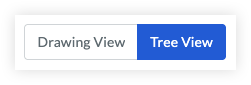
- Klicken Sie auf einen Standort in der Liste, um die zugehörige Zeichnung , die Standortgrenzen und die Heatmap anzuzeigen.
- Klicken Sie auf Standortelemente, um die mit dem Standort verknüpften Elemente anzuzeigen. Siehe Artikelstandorte anzeigen.

- Um Begrenzungen und Pins anzuzeigen oder auszublenden, stellen Sie die Umschalter
 auf EIN oder
auf EIN oder  AUS.
AUS.

- Um Positionen in einer Baumstruktur statt in einer Listenansicht neben den zugehörigen Plänen anzuzeigen, wählen Sie Baumansicht.
Anzeigen generierter Standorte über das Pläne-Tool
- Navigieren Sie zum Tool Pläne auf Projektebene.
- Klicken Sie auf Standorte anzeigen.
- Wenn Sie Standorte aus Plänen generiert haben, klicken Sie auf Standorte anzeigen.
- Führen Sie zusätzliche Schritte aus, wenn Sie Ihre Standorte anhand von Plänen generiert haben (verfügbar in den USA und Kanada):
- Um Positionen in einer Baumstruktur statt in einer Listenansicht neben den zugehörigen Plänen anzuzeigen, wählen Sie Baumansicht.
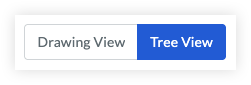
- Klicken Sie auf einen Standort in der Liste, um die zugehörige Zeichnung , die Standortgrenzen und die Heatmap anzuzeigen.
- Klicken Sie auf Standortelemente, um die mit dem Standort verknüpften Elemente anzuzeigen. Siehe Artikelstandorte anzeigen.

- Um Begrenzungen und Pins anzuzeigen oder auszublenden, stellen Sie die Umschalter
 auf EIN oder
auf EIN oder  AUS.
AUS.

- Um Positionen in einer Baumstruktur statt in einer Listenansicht neben den zugehörigen Plänen anzuzeigen, wählen Sie Baumansicht.

